В этом уроке, я покажу вам процесс создания 3D текстовый эффекта в Photoshop с добавлением свежих фруктов. Вы узнаете несколько трюков, чтобы сделать красивый и уникальный 3D-эффект текст и расположить различные фрукты вокруг него. Мы будем использовать ряд фильтров добавим некоторые дополнительные эффекты для нашего текста.
Это промежуточный обучающий уровень, поэтому некоторые шаги могут быть сложными.
Примечание: урок делается в CS6 — поэтому некоторые скриншоты, возможно, будут отличаться от более ранних версий… Некоторые кисти являются исключительными для Photoshop CS6.
Вот предварительный просмотр конечного эффекта:

Хорошо давайте начнем!
Для завершения этого урока вам понадобятся следующие акции:
Шаг 1
Создайте новый документ размером 1400px * 800px со стандартным белым голубом фоне:

Создайте новый слой и, используя мягкую белую кисть, нарисуйте точку в центре холста:
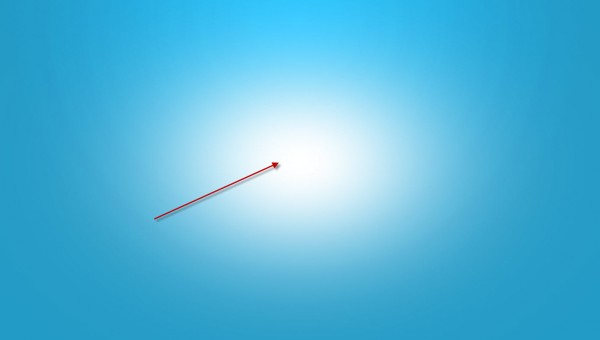
Установите режим смешивания этого нового слоя на «Мягкий свет»:
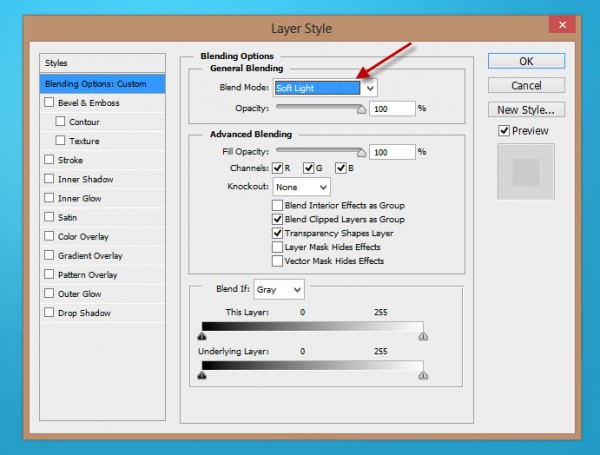
У вас получится следующий эффект:
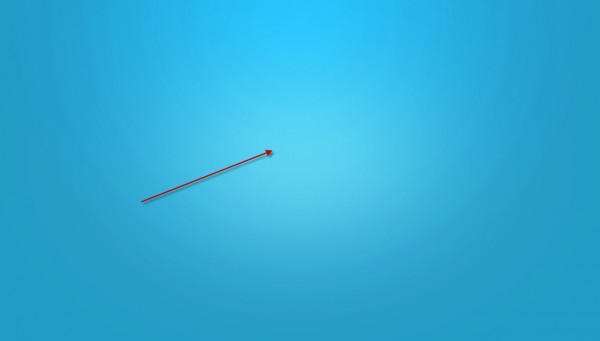
Шаг 2
На этом этапе мы добавим 3D текст на наш холст. Во-первых, с помощью инструмента введем текст светло-розового цвета на наш холст:

Если у вас есть Photoshop CS6 можно перейти к 3D> New 3D Extrusion из выбранного слоя (убедитесь, что текстовый слой выбран) и примените следующий эффект:
Mesh
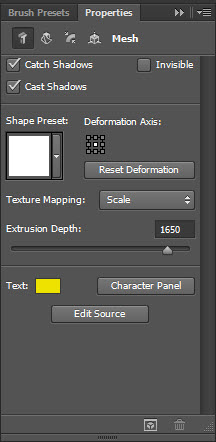
Deform
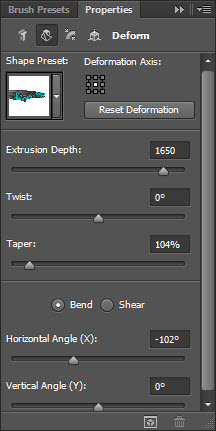
Cap
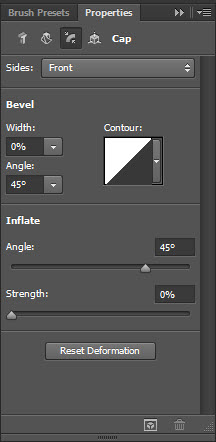
Coordinates

Materials
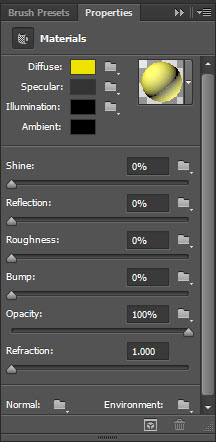
Infinite Light
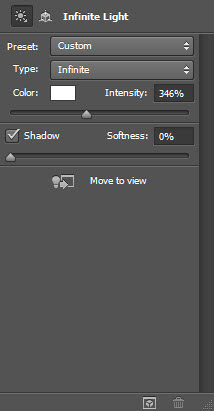
Визуализация 3D текста и преобразования его в смарт-объект, и вы получите следующий эффект:

Поворот текста на следующий угол с помощью интсрумента free transform:
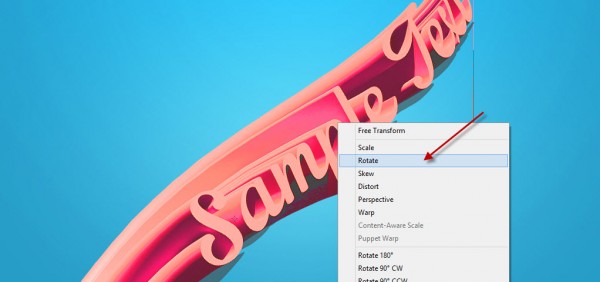
Добавьте следующие 2 корректирующих слоя как обтравочную маску к этому слою с текстом:
Levels
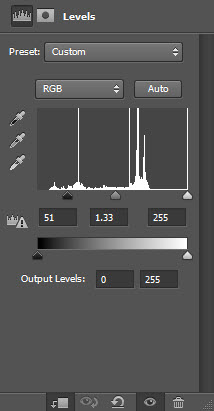
Curves
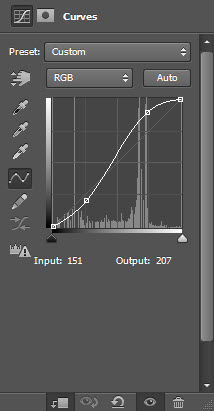
Получится следующий эффект

Шаг 3
Добавим несколько фруктов в образ. Загрузите фото фрукты в Photoshop и выделите его, как показано ниже:

Скопируйте и вставьте выделение на наш документ, измените его размер, как показано ниже:

Повторите процесс выше, и добавить больше разнообразия в миксе:

Объедините все эти слои и дублируйте его несколько раз, приложите каждого дублированного слоя вокруг текста.
На самый верхний слой, примените фильтр Волна от Filter> Distort Wave>, используя следующие параметры:
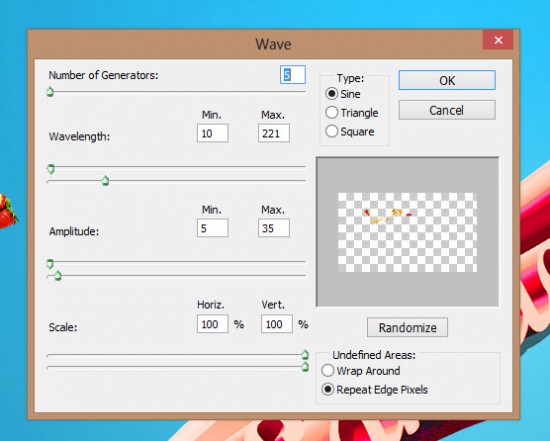
Получится следующий эффект

Дублируйте этот слой волны несколько раз, как и волны вокруг текста, как показано ниже:

Шаг 4
Мы почти закончили! Мы можем добавить эффект фильтра Liquify на слой фруктов добавить эффект размытия:
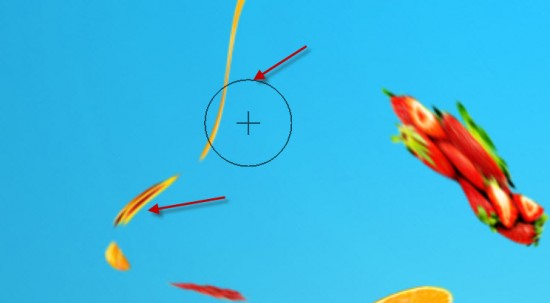

Можно добавить эффект облаков и всплеск воды с помощью кисти облаков и воды.

и вот мой конечный эффект:

😊 Донат. На чаёк с печеньками! ☕ 🍪 2200 1907 9562 7952 Мир